Con il caricamento vengono trasferiti le dimensioni, il sistema di profili, la posizione dell'oggetto, il disegno della posizione, nonché la marcatura CE, la lista di assemblaggio e la dichiarazione di prestazione dell'elemento oppure una selezione di report per la tipologia.
- Aprire un progetto.
- Fare clic sulla scheda "Interfacce" nell'ambiente di progetto.
- Fare clic su "Carica" nel gruppo di funzioni "SimplyTag":

- Nella finestra che si apre selezionare gli elementi da trasferire su SimplyTag e cliccare sul pulsante "Avanti":

- Inserire i dati di accesso per il tuo ORGADATA-ID:

- Selezionare l'identità/gruppo per il quale si desidera trasferire i dati a SimplyTag:
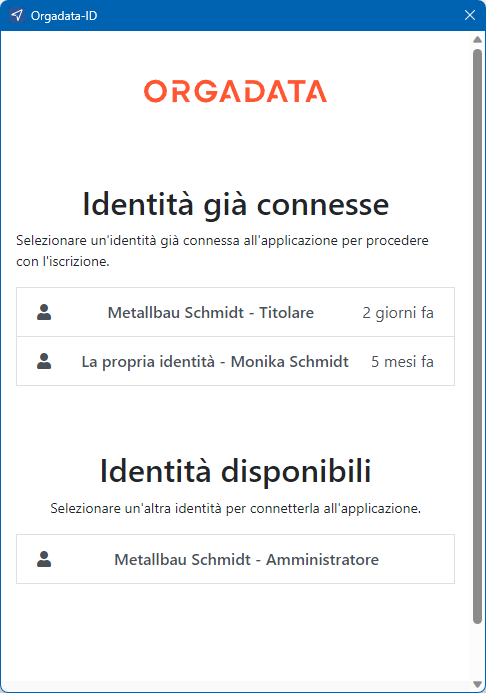
Avviso:
Quando SimplyTag viene utilizzato per la prima volta, comparirà una conferma di lettura e accettazione riguardo la dichiarazione sulla protezione dei dati in materia di privacy.
- Il caricamento ha inizio. A seconda del numero e della dimensione delle posizioni selezionate, questo processo può richiedere diversi secondi. Dopo un caricamento riuscito, verrà visualizzato il seguente messaggio:

- I dati sulle posizioni caricate sono disponibili nella relativa cartella/directory di progetto dopo aver effettuato l'accesso a SimplyTag Explorer:



 Deutsch
Deutsch English (UK)
English (UK) Français
Français Italiano
Italiano Türkçe
Türkçe Čeština
Čeština